* Questo post fa parte di iPhone vita's Tip of the Day newsletter. Iscriviti. *
La maggior parte di noi ha familiarità con l'uso dello scorrimento con un dito e del pizzico con due dita sul nostro iPhone; ma se hai un iPad, potresti prendere in considerazione l'utilizzo di tutte e cinque le dita. Ti spiegheremo come utilizzare i gesti su iPadOS 15 che rendono il multitasking e la navigazione tra le app più fluidi che mai. Questi gesti multitasking dell'iPad consentono di vedere facilmente quali app sono attive, scorrere tra di esse e tornare rapidamente alla schermata Home.
Imparentato: Che iPad ho? Come identificare i diversi modelli e generazioni di iPad di Apple (2021)
Salta a:
- Vai alla schermata principale
- Apri l'App Switcher
- Scorri per passare da un'app all'altra
Vai alla schermata principale su iPad
Se stai utilizzando un'app e vuoi andare alla schermata Home, prova a pizzicare con cinque dita. Inizia allargando la mano e toccando lo schermo con tutte e cinque le dita, quindi avvicinale rapidamente fino a un punto. Verrai indirizzato direttamente alla schermata Home. Se non funziona la prima volta, prova a unire le dita più velocemente. Puoi anche scorrere verso l'alto dalla parte inferiore dello schermo per chiudere un'app.
Apri l'App Switcher
L'utilizzo di App Switcher è un'utile scorciatoia per navigare tra le app e chiudere le app non necessarie in esecuzione in background. Di seguito, tratterò come accedere e utilizzare App Switcher con i gesti di iPadOS.
- Tieni premuto un dito nella parte inferiore dello schermo e scorri verso l'alto per visualizzare la barra multitasking.
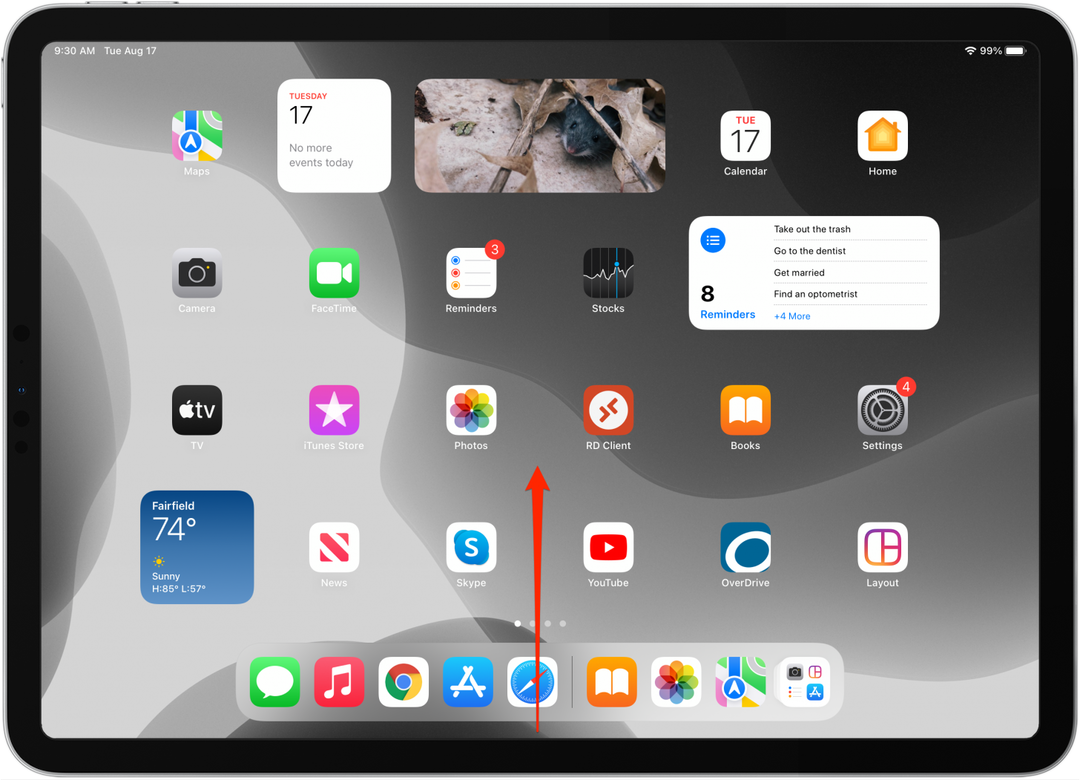
- Se di recente hai aperto più di sei app, puoi scorrere verso sinistra e verso destra per visualizzare le applicazioni attualmente attive o recenti.
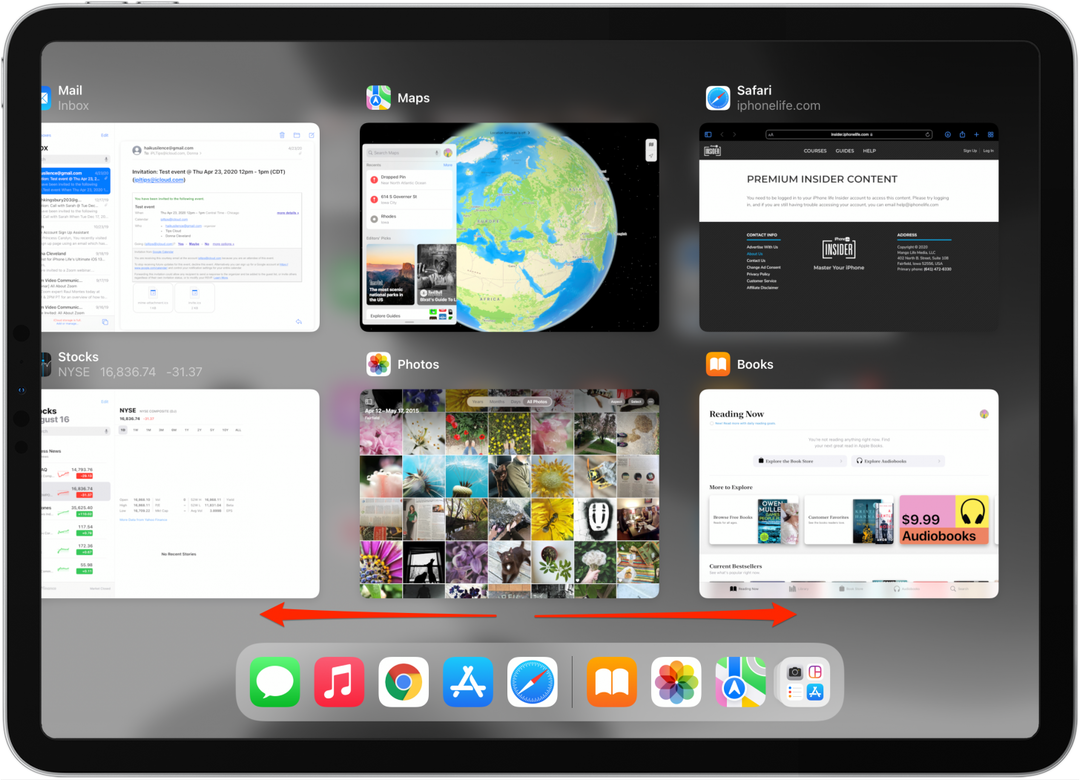
- Tocca la finestra di un'app per aprirla.
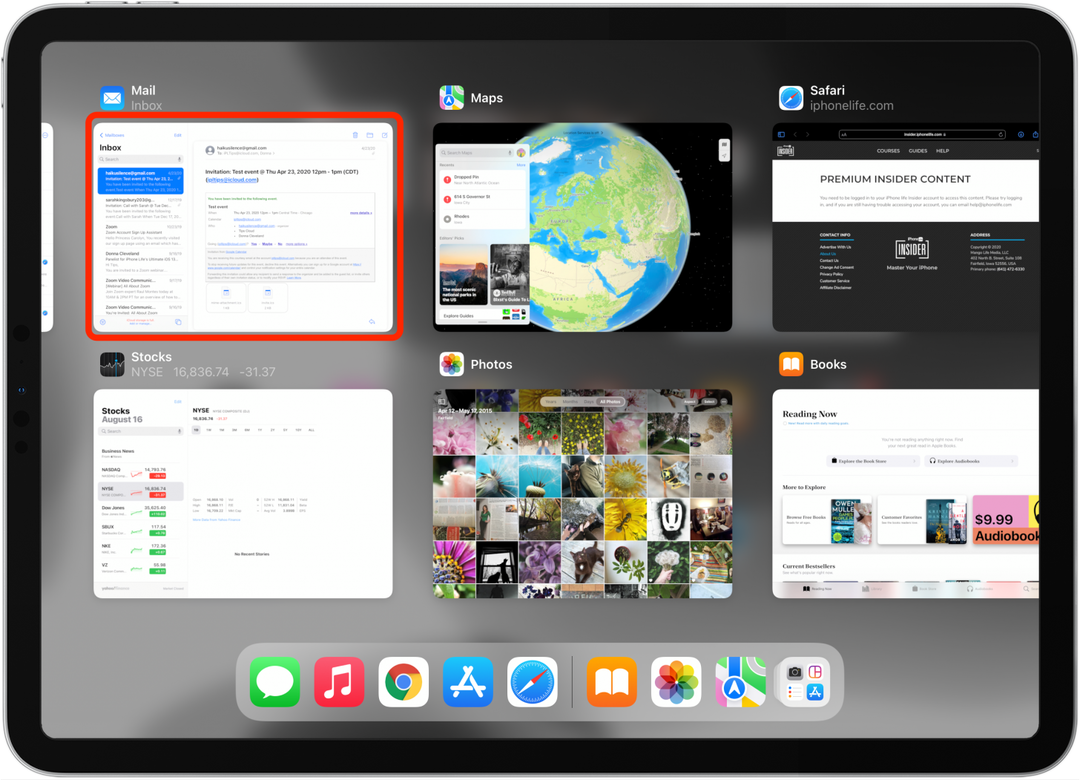
- Per chiudere completamente un'app, scorri verso l'alto nella finestra dell'app per chiuderla.
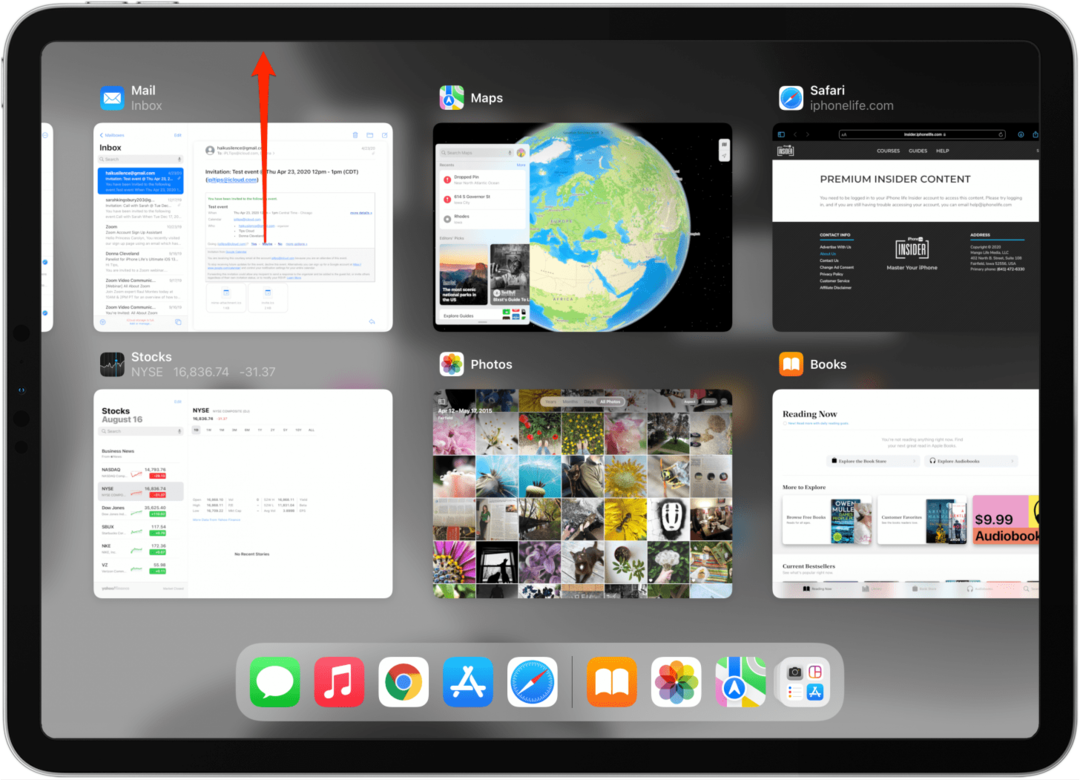
Per uscire dalla visualizzazione App Switcher, tocca lo schermo intorno alle finestre dell'app.
Scorri per passare da un'app all'altra
Se vuoi passare da un'applicazione all'altra senza preoccuparti del commutatore di app, prova a scorrere con quattro dita sinistra/destra. Ciò consente di scorrere tra le applicazioni attive senza aprire la barra multitasking. Metti quattro dita sullo schermo e "gira pagina". Questo gesto di scorrimento dell'iPad è ottimo per mischiare messaggi, documenti, browser e altro.
Quindi, impara questi scorciatoie per un'esperienza di navigazione iPad ancora più fluida!